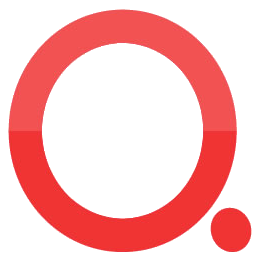如何在Word文档中快速查看字数统计?
在文档编辑过程中,准确统计字数是一项基础但关键的需求,无论是撰写学术论文、工作报告,还是创作小说,掌握字数统计的方法能帮助用户更高效地完成任务,本文将详细介绍不同版本的Microsoft Word中查看字数的具体方法,并针对常见问题提供解决方案。
一、Windows版Word查看字数的步骤
1、常规统计方法
打开需要统计字数的文档后,点击顶部菜单栏的“审阅”选项卡,在左侧功能区域找到“字数统计”按钮,点击后,系统会弹出窗口显示文档的页数、字数、字符数(含空格/不含空格)、段落数和行数。
2、快速查看状态栏
若仅需了解总字数,可直接查看Word界面底部的状态栏,默认情况下,状态栏会直接显示“字数:XXX”,如果未显示,右键点击状态栏空白处,勾选“字数”选项即可。
3、统计技巧
如果需要统计某一段落或选中内容的字数,只需用鼠标选中目标文本,状态栏会实时显示选中部分的字数,点击“审阅-字数统计”时,窗口也会标注“所选内容”的字数信息。
Mac用户的操作逻辑与Windows版略有差异:
1、点击顶部菜单栏的“工具”选项,选择“字数统计”,即可查看完整统计信息。
2、状态栏功能与Windows版类似,选中文本后,状态栏会同步显示字数。
注意:部分旧版本Mac Word可能需通过“视图-工具栏”调出字数统计功能。
1、网页版(Word Online)
登录Office 365网页端并打开文档,点击顶部菜单栏的“编辑”,切换到“在Word中打开”以启用完整功能,随后通过“审阅-字数统计”查看数据。
展开全文
2、手机端(Word App)
在安卓或iOS设备上打开文档,点击屏幕右上角的“…”图标,选择“字数统计”即可查看,部分版本需先进入“审阅”选项卡。
1、统计范围与细节
Word默认统计所有可见文本,包括脚注和尾注,但不会计算文本框、页眉/页脚中的内容,若需包含这些部分,需手动选中相关区域后单独统计。
2、实时字数监控
对于需要严格控字数的场景(如投稿要求),可通过“文件-选项-校对”,勾选“在状态栏显示字数”实现实时更新。
3、排除空格与特殊内容
若发现统计结果与预期不符,可检查文档中是否包含大量空格、隐藏字符或特殊符号,通过“开始-段落-显示/隐藏编辑标记”排查问题。
从实际应用场景来看,字数统计不仅是形式要求,更是内容质量的参考指标。
学术写作:期刊对字数的限制通常包括正文、参考文献和附录,需分段统计。
SEO文案:网络文章的字数影响搜索引擎抓取效果,合理控制字数能提升内容竞争力。
翻译项目:按字数计费时,精确统计可避免商务纠纷。
通过灵活运用Word的字数统计功能,用户可以更高效地管理文档内容,无论是基础操作还是细节优化,关键在于根据需求选择合适的方法,如果遇到统计结果异常,建议优先检查文档格式或更新软件版本,确保功能正常运行。内容摘自:https://news.huochengrm.cn/cyzx/33239.html返回搜狐,查看更多